
Kazalo:
- Avtor John Day [email protected].
- Public 2024-01-30 12:09.
- Nazadnje spremenjeno 2025-01-23 15:10.
Zapisovanje v računalniku olajša shranjevanje in iskanje informacij, vendar pogrešam otipljiv občutek rokopisa. Kupil sem majhen tablični računalnik Wacom, da vidim, če bi to pomagalo. Ugotovil sem, da traja razočaranje dolgo časa, da ponovite isti nadzor, ki ga imate pri pisanju na kos papirja. Deloma je razlog v tem, da na površini, na kateri pišete, ne vidite oznak, ki jih naredi vaše pero. Odločil sem se, da bom notranjost svojega Wacoma postavil v izbrisljivo "čarobno ploščo", da odpravim to težavo in naredim splošno doživetje bolj dotično in zabavno. Priključil sem ga tako, da z drsenjem pisalne površine plošče počistim zaslon skrilavca in zaslon računalniškega programa za risanje. Nato sem zunanje ohišje tabličnega računalnika spremenil v akvarelno paleto. Sestavine: Za Magic Tablet1 Wacom ali drugo digitalno grafično tablico (eBay-ed ali old je dober, obstaja možnost, da ga poškodujete) 1 čarobni skrilavec (ta na primer: https://www.amazon.com/Magic-Drawing-Slate-by-Schylling/dp/B000ICZ5IW/ref= sr_1_1? ie = UTF8 & s = igrače in igre & qid = 1226218291 & sr = 1-1) Prevodna tkanina, bakreni trak ali alu folija Nekaj žice, spajkanja in spajkalne postaje Lepilo, vroče lepilo, škarje, po možnosti nož (Wikipedia pravi, da je to ustrezno generično ime za x-acto:) Kosi kartona Za "Digitalni akvarelni komplet" Zunanje ohišje za Wacom "Bambusova zabava" Akvarel v ceveh Pištola za vroče lepilo Plastična zaporka za ustekleničeno vodo
Korak: Razstavite tablični računalnik
Odvijte vse vijake na zadnji strani tabličnega računalnika. Če menite, da jih imate vse, vendar tablični računalnik še vedno ne bo razpadel, preverite pod nalepkami! Zelo previdno odtrgajte ohišje (pomaga z ravnim izvijačem, da postopoma potegnete robove). Če uporabljate tablični računalnik, ki sem ga uporabil (Wacom "Bamboo Fun"), lahko izvlečete sledilno ploščico za pomikanje iz majhne plastične reže, vendar Bodite PREVIDNI! Pri izvleku mine sem poškodoval povezave in na koncu zlomil sledilno ploščico. Previdno odstranite ploščo in izolacijsko kovinsko folijo za njo. Res bi moral imeti več slik za ta korak, a sem svojega razstavil že zdavnaj. To je precej preprosto, vendar mi sporočite, če lahko ponudim kakršno koli pomoč.
2. korak: Razstavite čarobni skrilavec
Odstranite podlago iz čarobnega skrilavca tako, da zrežete ali previdno raztrgate zlepljeni spodnji, levi in desni rob. Pisalno površino bi morali odstraniti tako, da jo navpično povlečete z brisalca iz kartona. Zanimiva opomba: ko sem svojo razstavil, sem opazil, da je brisalni kartonski jeziček, ki pomaga ločiti vosek in plastiko na vrhu, izrezan iz druga otroška igrača ali stran z risanko. Ni viden, razen če ga razstavite, zato ni pomembno, ali se ujema z zunanjo zasnovo. Mislil sem, da je to zelo kul uporaba recikliranja, kjer koli so sestavljeni. Poleg tega sem se vedno spraševal, kako delujejo te čarobne plošče. V bistvu je spodnja plast prevlečena s temnim voskom. Ko pritisnete zgornjo plastično plast, se lepi na vosek, tako da se na tem mestu pokaže. Ko ločite plasti, se slika počisti.
3. korak: Spajke za spajkanje (neobvezno)
Resnično sem želel to narediti tako, da se zaslon očisti, ko izvlečete zaslon za risanje, da ga izbrišete. Odločil sem se, da bom enega od gumbov na tabličnem računalniku namenil (lahko jih preslikam na ključne ukaze). Spajal sem žice na vsako stran enega od stikalnih stikal in jih povezal z dvema prevodnima obližema, ki prideta v stik le, ko je zaslon do konca izvlečen. Ta korak vsekakor lahko preskočite, saj to pomeni malo večje tveganje za tablični računalnik. Prevodljive obliže sem naredil iz prevodne tkanine (lessemf.com), ker sem jih imel naokoli in ker se je zdelo najverjetneje ravno, gladko površino, po kateri bi lahko zdrsnila oba kosa. Verjetno bi dobro delovala tudi aluminijasta folija ali bakreni trak. Najprej izrežite dva majhna kosa prevodne tkanine in na vsakega spajkajte žico. Hitro se premikajte, tkanino je relativno enostavno spajkati, vendar se hitro prežge. Vsako od teh zaplat z lemljeno stranjo navzdol prilepite na kartonski okvir in pisalno površino (glejte slike za lokacijo). Nato s kleščami izvlecite gumb iz majhne vtičnice. Konce teh dveh kosov žice spajkajte na vsako stran, da ustvarite stikalo. Žica, ki gre na prevodni obliž na hrbtni strani, mora biti dovolj dolga, da doseže gumb na tabličnem računalniku (rdeča žica na fotografiji). Tista na risalni površini mora biti dovolj dolga, da lahko prosto drsi (črna žica na fotografiji).
4. korak: Dodajte Wacom
Uporabite le malo vročega lepila, da tablico pritrdite na podlago in skozi prozorno okno preverite, ali bo poravnana tako, kot želite (moja je tu na glavo, na koncu sem morala obrniti zgornjo ploščo). Ne pozabite na izolacijsko pločevino za vezjem tabličnega računalnika.
5. korak: Znova sestavite
Priključite ga in preverite, ali stikalo deluje. Odklopite. Odrežite majhno luknjo na hrbtni strani na ravni priključka USB. Pokrijte tablični računalnik z kosom kartona in ga prilepite. To ga bo nekoliko zaščitilo, saj bo risalna površina pogosto drsela po njem. Ker je bila moja tablica precej majhna, je bilo območje za pisanje čarobnega skrilavca večje od območja za zapisovanje tablice. Širino okvirja (okvirja) lahko povečate tako, da na nasprotno stran prozornega plastičnega okna dodate trakove papirja. Podlogo zalepite nazaj na Magic Slate in tablico zaprite v notranjost.
6. korak: Nastavite programsko opremo
Namestite gonilnike za tablični računalnik. Pojdite v podokno z nastavitvami/nastavitvami tabličnega računalnika. Nastavite gumb, ki ste ga povezali z drsnim stikalom, da aktivirate pritisk tipke, ki bo počistil zaslon v želenem programu za risanje. Na primer, za program Mac OS X z imenom Seashore sem uporabil ukaz za pritisk tipke a (za izbiro vseh) delete, da izberem zaslon in ga počistim. Priključite tablični računalnik in ga znova preizkusite. Morda se boste morali malo prepirati s stikalom, da se prepričate, da je aktivirano, ko izvlečete risalno površino.
Korak 7: Naredite paleto iz počitka
Za to uporabite zunanji ovoj tabličnega računalnika, ko ga vzamete ven. Če uporabljate Wacom Bamboo, bi morala biti okrogla luknja, kjer je bila sledilna ploščica za pomikanje. Z vročim lepilom na zadnjo stran ohišja tabličnega računalnika pritrdite plastično kapico ustrezne velikosti, tako da naredi malo skodelice vode, nato pa na površino ohišja stisnite madeže akvarela.
8. korak: Izboljšajte se
Obstaja veliko stvari, ki bi jih lahko izboljšali … Rad bi predstavil močnejši stikalni mehanizem. Dodal bi še več gumbov, ki so videti kot orodja (izberite orodje, barvno paleto itd.). Lahko bi jih priklopili na ploščo Arduino in jih obdelali z aplikacijo za risanje. Želel bi napisati omenjeno aplikacijo za risanje posebej za ta vmesnik (izgleda kot risalna tablica in lahko prebere dodatne gumbe).
Priporočena:
Čarobna luč: 6 korakov

Magic Lantern: Christiaan Huygens, pionir projektorjev, je razvil čarobno luč, ki je z vbočenim ogledalom odbijala in usmerila čim več svetlobe svetilke skozi majhen stekleni list, na katerega je bila projicirana slika. naredil
Čarobna vrata: 5 korakov
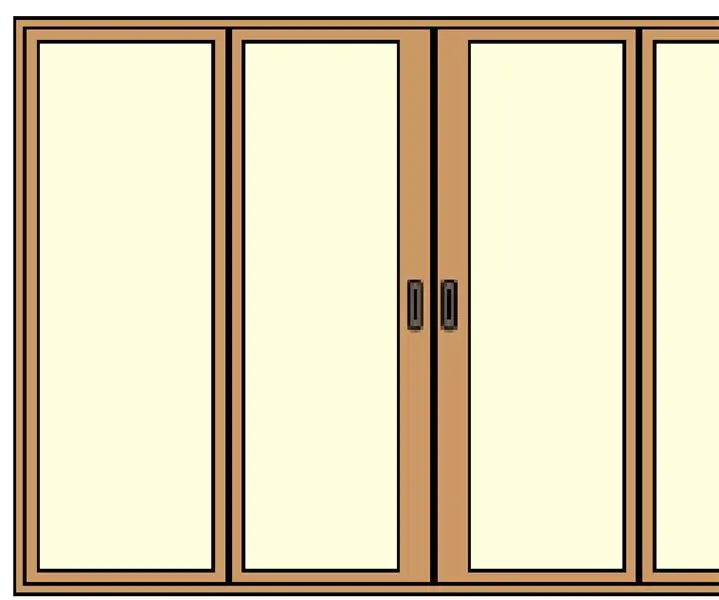
Čarobna vrata: Čarobna vrata Pozdravljeni Vse, jaz sem Mustafa Ali Adil Jaz sem iz IRAKA / BAGHDADA Moja starost je 9 let in jaz v 4 razredu naredim preprost projekt, ki nam bo pomagal biti čist, še posebej v teh dneh, ker korona- virus njegovo ime " Čarobna vrata " Uporabil sem navodila
Čarobna glasbena skrinja: 6 korakov

Magic Music Box: Moj projekt Arduino se imenuje Magic Music Box. To je posebna škatla, ki oddaja zvok in glasbo. Ima tudi zaslon, na katerem so prikazana imena glasbenih not, pri tem pa se oddaja ustrezen zvok. To je popoln učni stroj za otroke, ki se želijo učiti
Čarobna kocka ali kocka mikrokontrolerja: 7 korakov (s slikami)

Čarobna kocka ali kocka mikrokrmilnika: V tem navodilu vam bom pokazal, kako narediti čarobno kocko iz okvarjenega mikrokrmilnika. Ta ideja je nastala, ko sem vzel napačen mikrokrmilnik ATmega2560 iz Arduina Mega 2560 in naredil kocko .O strojni opremi Magic Cube sem naredil kot
Čarobna miška z brezžičnim polnjenjem: 5 korakov

Čarobna miška z brezžičnim polnjenjem: Magic Mouse3 je neobstoječa miška podjetja Apple. Ko že obstaja, ima vgrajen brezžični polnilnik. Ko Apple tega ne naredi, naredimo mi ustvarjalci. V obratnih korakih sem šel od Magic Mouse 2011 do različice 2020. V tem delu 2 vidimo pot do
